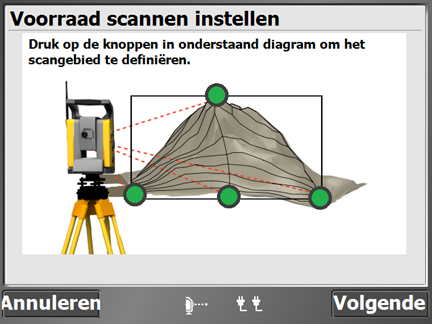Met de functie voorraad scannen is het mogelijk om zeer nauwkeurig data te verzamelen van voorraden of afgravingen. Door de voorraad of de afgraving te scannen worden punten ingemeten in een vooraf in te stellen raster. Dit geheel wordt reflectorloos uitgevoerd, wat het overbodig maakt om met een prisma over de voorraad of afgraving te lopen. Hierdoor kunt u op afstand voorraden of afgravingen eenvoudig, snel en nauwkeurig in kaart brengen. Doordat het mogelijk is het toestel op afstand te laten scannen kan dit voordelen geven wanneer onveilige locaties ingemeten moeten worden.
Een voorraad of afgraving kan niet in zijn geheel gescand worden vanaf één zijde. Hierdoor is het noodzakelijk om het toestel minimaal aan twee zijden van de voorraad op te stellen. Dit gebeurd door het inmeten van vaste punten waarop de standplaats van het toestel, ten opzichte van de voorraad wordt bepaald wanneer het toestel op een nieuwe plaats wordt opgesteld.
Als de voorraad of afgraving gescand is, kan het volume van de voorraad of afgraving bepaald worden in de meetsoftware door naar het menu volume en cogo te gaan, vervolgens de uiteinden van het volume te bepalen en daarna de inhoud uit te laten rekenen.
Voorraad scannen:
1 In het Home menu tikt u op Total Station en daarna op voorraad scannen.
2 De software zet het instrument in DR modus en het menu voorraad scannen verschijnt
3 Definieer de vorm van uw volume. Begin door op de grijze stip op het hoogste punt van het volume op het scherm te tikken.
4 Richt het instrument op het hoogste punt het volume en druk op meten. Het dialoogvenster Punt modus verschijnt.
5 Indien nodig voert u een puntcode en -naam in en daarna tikt u op OK. Het dialoogvenster Voorraad scannen instellen verschijnt opnieuw.
6 Herhaal stap 4 t/m 6 om de punten linksonder, rechtsonder en midden onder van uw volume te definiëren. Nadat ze met succes zijn gemeten, worden de punten groen.
7 Tik op Volgende. Het dialoogvenster Voorraad scannen instellen verschijnt opnieuw.
8 Voer een puntnaam en -code in en stel de afstand intervallen in. Als u de afstand intervallen klein instelt, resulteert dat in meer gemeten punten; grote afstand intervallen leiden tot minder gemeten punten. Bij het invoeren van deze waarden moet u rekening houden met de grootte en vorm het volume. Definieer de minimum en maximum afstanden en tik op Volgende. Door deze instellingen correct te gebruiken, verzamelt u alleen relevante punten in het veld. De software gebruikt standaard de aanbevolen time-out waarde, afhankelijk van welk instrument wordt gebruikt.
9 Het dialoogvenster Scangebied schattingen toont het totale aantal punten dat zal worden ingewonnen als resultaat van de meting, afstand intervallen die eerder ingevoerd zijn en een schatting van de tijd die het zal kosten om de punten vast te leggen. Deze tijd is slechts een schatting en de reflectiviteit van het materiaal.
10 Tik op Esc om terug te gaan en evt. instellingen te wijzigen voordat u de scan start of tik op Start om de scan te starten.
11 Er verschijnt een raster terwijl de scan wordt uitgevoerd. De resterende scantijd wordt weergegeven in het veld geschatte resterende tijd. Als u de minimum en maximum afstand instellingen moet wijzigen, tikt u![]() op Pauze en daarna op wijzig de minimum en maximum instellingen en tik daarna op Volgende. De scan wordt hervat.
op Pauze en daarna op wijzig de minimum en maximum instellingen en tik daarna op Volgende. De scan wordt hervat.
12 Tik op![]() in de bedieningsbalk aan de linkerkant om de kaartweergave weer te geven, zodat u de punten die worden verzameld kunt zien.
in de bedieningsbalk aan de linkerkant om de kaartweergave weer te geven, zodat u de punten die worden verzameld kunt zien.
13 Om cellen opnieuw te scannen, tikt u op OK om naar de weergave van gemeten cellen terug te gaan. Tik op de desbetreffende rastersectoren m.b.v. de stift. Geselecteerde sectoren worden blauw.
Nadat u de gewenste selectie hebt gemaakt, tikt u op Opnieuw scannen. Herhaal de functie opnieuw scannen totdat de resultaten naar tevredenheid zijn en tik daarna op Voltooien.